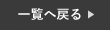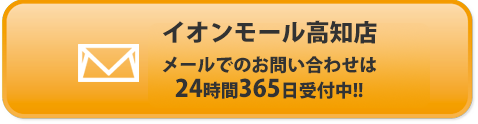皆さんは、ロック画面をカスタマイズできることをご存知でしょうか?
実は、iOS16以降からiPhoneの待受を何種類も設定できたり、ロック画面上にウィジェットを追加できたり、時刻のフォントやカラーを設定できたりと、様々な機能が追加されました。
カスタマイズすることにより、今までよりも便利になりました。
今回は、待受画像を複数設定する方法と、ロック画面にウィジェットを追加する方法についてご紹介します。
是非最後まで読んでいただけると嬉しいです!
ロック画面をカスタマイズしてみよう
今までは、ロック画面は1種類しか設定できず、ロック画面には待受画像と時刻や日付などしか表示されていませんでしたが、今回のアップデートで、ロック画面をカスタマイズすることが出来ます。
例えば、待受画面はロック画面から複数設定でき、切り替えも簡単に行えたり、ロック画面上にウィジェットの登録も行えるようになりました。
しかも、今までは設定画面から操作をしないといけませんでしたが、今回からロック画面から簡単に設定することが出来ます。
今回はその方法についてご紹介します。
待受をロック画面から複数保存と切替方法
まず初めに、ロック画面から待受画像の設定をする方法をご紹介します。
❶まず初めに、ロック画面を長押しし、「+」を選択してください。
❷続いて、設定したい画像を選択します。
❸続いて、画面が切り替わったら右上の【追加】を選択。
❹最後に【壁紙を両方に設定】を選択すると設定は終了です。

続いて、設定した待受の切り替え方法についてご紹介します。
❶まず初めに、先程と同じ手順でロック画面を設定します。
❷続いて、再度ロック画面を長押しすると、設定した2つの画像が出来ます。
❸最後に、左右にスワイプし、設定したいロック画面をタップすると切り替わります。

ロック画面にウィジェットを追加する方法
最後に、ロック画面にウィジェットを登録する方法についてご紹介します。
ウィジェットは最大5つまで登録することが出来ます。
例えば、メールやLINE、ニュースやネット検索、天気、乗換案内アプリやQRコード決済アプリなど、普段からよく使うアプリをウィジェットに登録することにより、ロック画面から一瞬でアプリを起動させることが出来ます。
こちらは大変便利ですので、まだ設定していない方は是非設定してみてください!
❶まず初めに、ロック画面を長押しし【カスタマイズ】を選択します。
❷続いて、【ウィジェットを追加】を選択します。
❸最後に、ご自身の設定したいものを選択し、右上の完了を押すと設定が出来ます。

まとめ
今回はロック画面をカスタマイズする方法をご紹介しました。
ロック画面にウィジェットを追加することにより、ホーム画面からアプリを探す手間がなくなるのでかなり便利になります。
この機会に是非一度お試しください!
スマートクールイオンモール高知店では、iPhoneの修理を行なっております。
iPhoneが故障した場合は、一度当店へお問い合わせください!
オンラインでの事前のご予約もお受け付けしております。
スマートクールイオンモール高知
〒780-0026
高知県高知市秦南町1-4-8
イオンモール高知 2階
℡:088-821-6630
営業時間:10:00~21:00
mail:info@smartcool-kochi.com